
Comment pouvons-nous afficher le système de disponibilité du système dans l'écran de démarrage de Windows 8
Comment pouvons-nous afficher le système de disponibilité du système dans l'écran de démarrage de Windows 8

Daca obisnuiti sa tineti ORDINATEUR deschis chiar si noaptea, si nu il inchideti decat foarte rar, probabil ca aveti si momente in care va doriti sa aflati cat timp a trecut de cand ati restartat ultima data sistemul (mai ales cand aveti nevoie de aceasta informatie pentru a rezolva anumite problèmes ou automne).
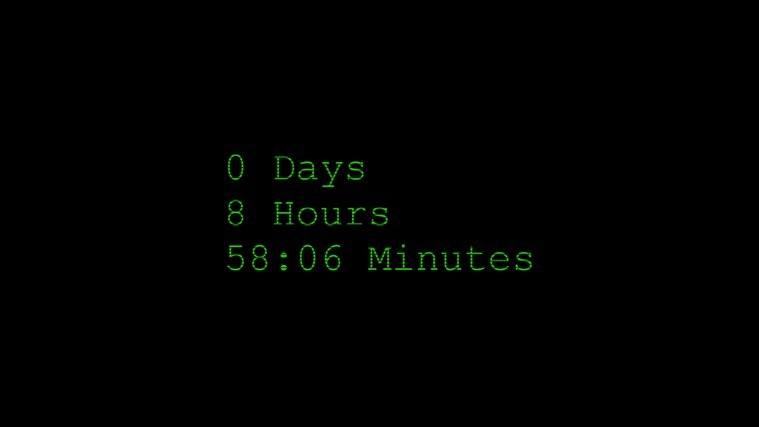
O metoda de a afla care este uptime-ul computerului dvs, este sa folositi Command Prompt-ul (valabil si pentru sistemele Windows Vista et Windows 7). Tastati systeminfo in Command Prompt, apoi dati Entrer si asteptati ca informatiile despre sistem sa fie afisate (printre care si data si ora la care a fost efectuata ultima bootare).
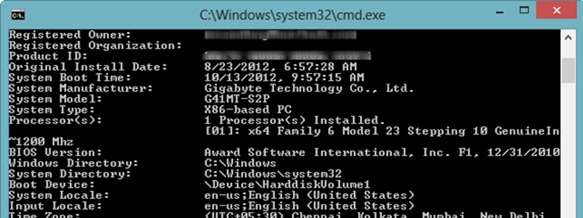
Aussi, uptime-ul unui sistem poate fi aflat si din Task Manager, tab-ul Performance.
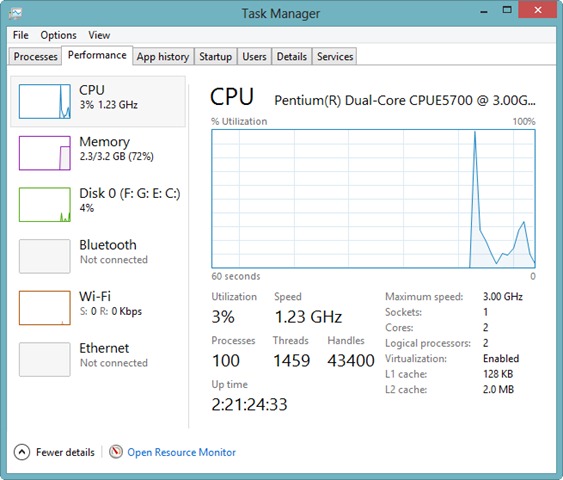
Insa, daca doriti o metoda mai simpla de a verifica uptime-ul sistemului dvs de operare Windows 8, fara a fi nevoie sa folositi Command Prompt-ul sau Task Managerul pentru a-l afla, puteti folosi aplicatia moderna Uptime.
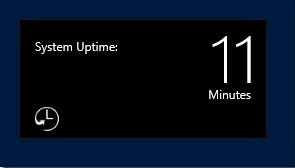
Uptime C'est O Application gratuite, disponibila in Windows Store, care le permite utilizatorilor sa afiseze in Démarrer l'écran cat timp a trecut de la ultimul restart al sistemului. Pentru ca information être mis à jour en temps réel, dupa instalare va trebui sa dati click pe Permettre cand va aparea mesajul “Let Uptime run in the background?”. In plus, puteti configura aplicatia sa afiseze uptime-ul sistemului si pe Écran de verrouillage (Ouvrir Charme > Paramètres PC si selectati afisarea informatiilor despre uptime pe lock screen).
Download Uptime pentru Windows 8 (via Windows Store).
Nota: Daca aveti Hybrid boot-ul (sau Fast boot) activat, Uptime va afisa timpul de la ultimul restart. Daca doriti sa aflati cat timp a trecut de la ultimul Shutdown complet, va trebui mai intai sa dezactivati Hybrid boot.
Réglages furtifs – How to display system uptime in Windows 8 Start Screen
Comment pouvons-nous afficher le système de disponibilité du système dans l'écran de démarrage de Windows 8
Quoi de neuf
À propos Stealth
Passionné de technologie, j'écris avec plaisir sur StealthSettings.com depuis l'année 2006. J'ai une vaste expérience des systèmes d'exploitation : macOS, Windows et Linux, ainsi que des langages de programmation et des plateformes de blogging (WordPress) et pour les boutiques en ligne (WooCommerce, Magento, PrestaShop).
Voir tous les messages de StealthVous pourriez également être intéressé par...

